mlapp文件怎么运行 Matlab学习笔记(8.5)App设计工具教程
mlapp文件怎么运行,最近越来越多的人开始接触和学习Matlab,其中一个重要的原因就是因为其强大的App设计工具。而在App设计过程中,设计好了一个mlapp文件后,很多初学者会有疑惑:该如何运行这个文件呢?其实这个问题并不复杂,下面我们就来仔细了解一下。
Matlab学习笔记(8.5)App设计工具教程
1.App Designer的使用① 打开App Designer
在MATLAB命令行窗口输入appdesigner命令。
在MATLAB主窗口中选择“主页”选项卡,单击工具栏“新建”
命令按钮,再选择“应用程序”下的“App Designer”命令。
② App Designer窗口
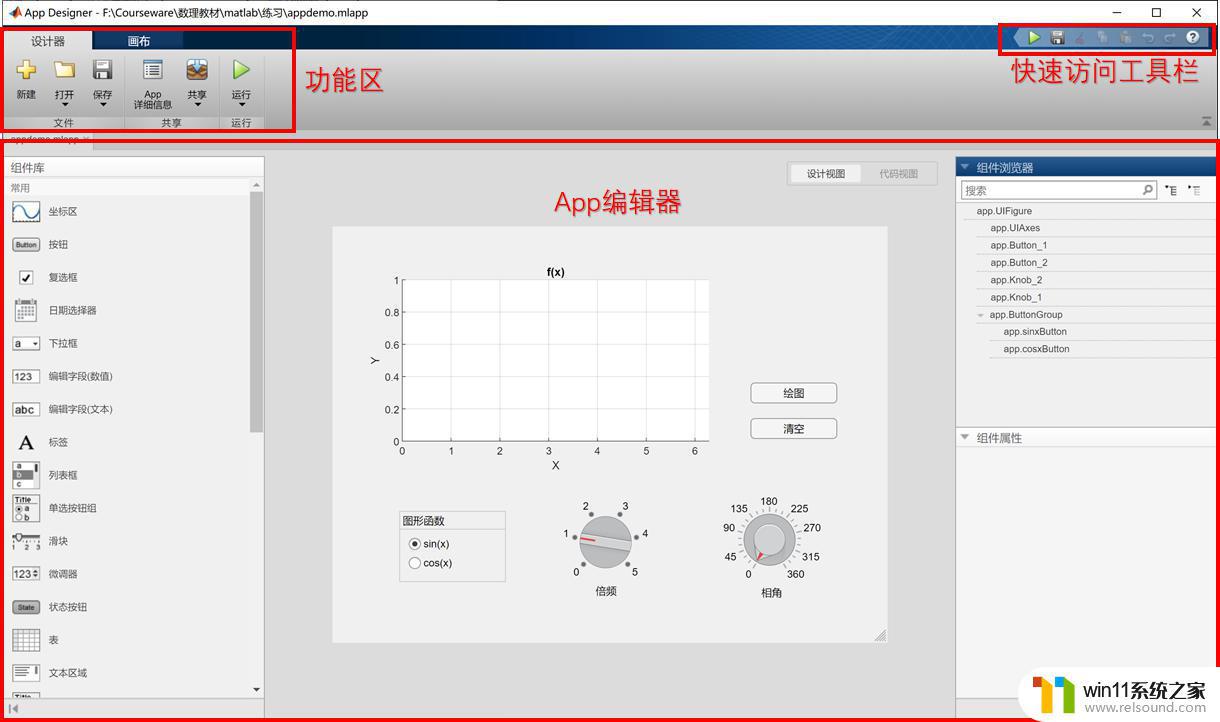
③ App编辑器
设计视图: 用于编辑用户界面。
代码视图: 用于编辑、调试、分析代码。
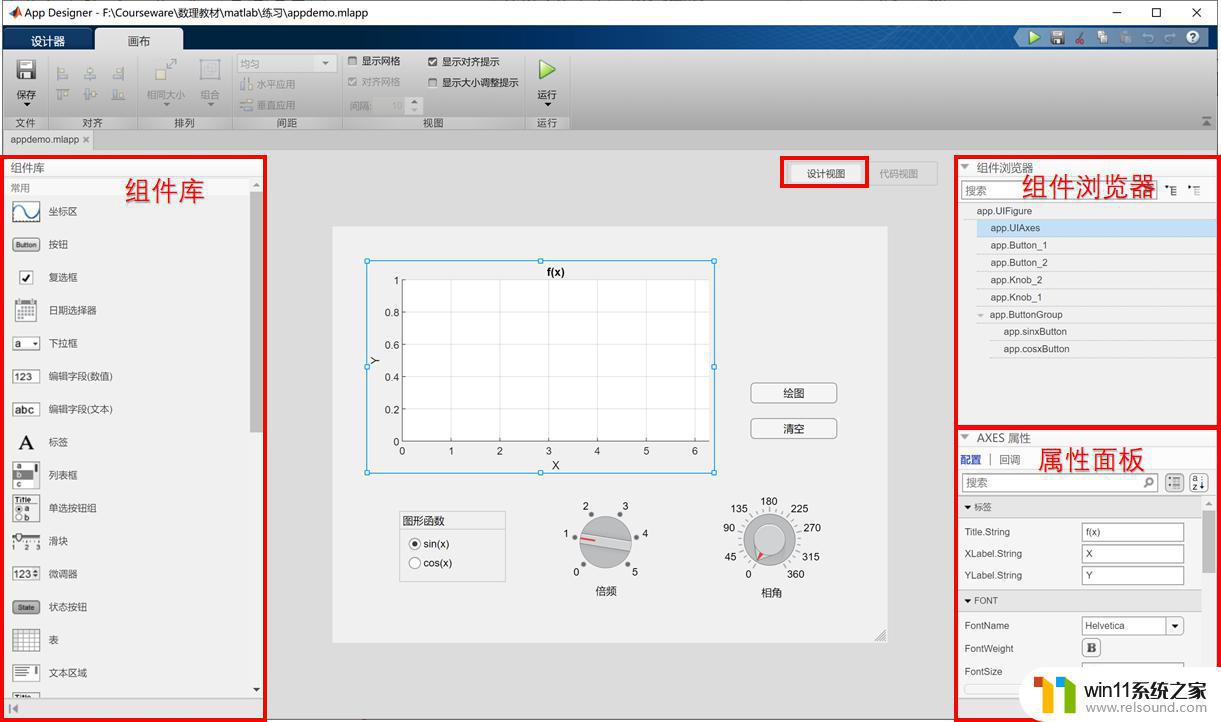 设计视图
设计视图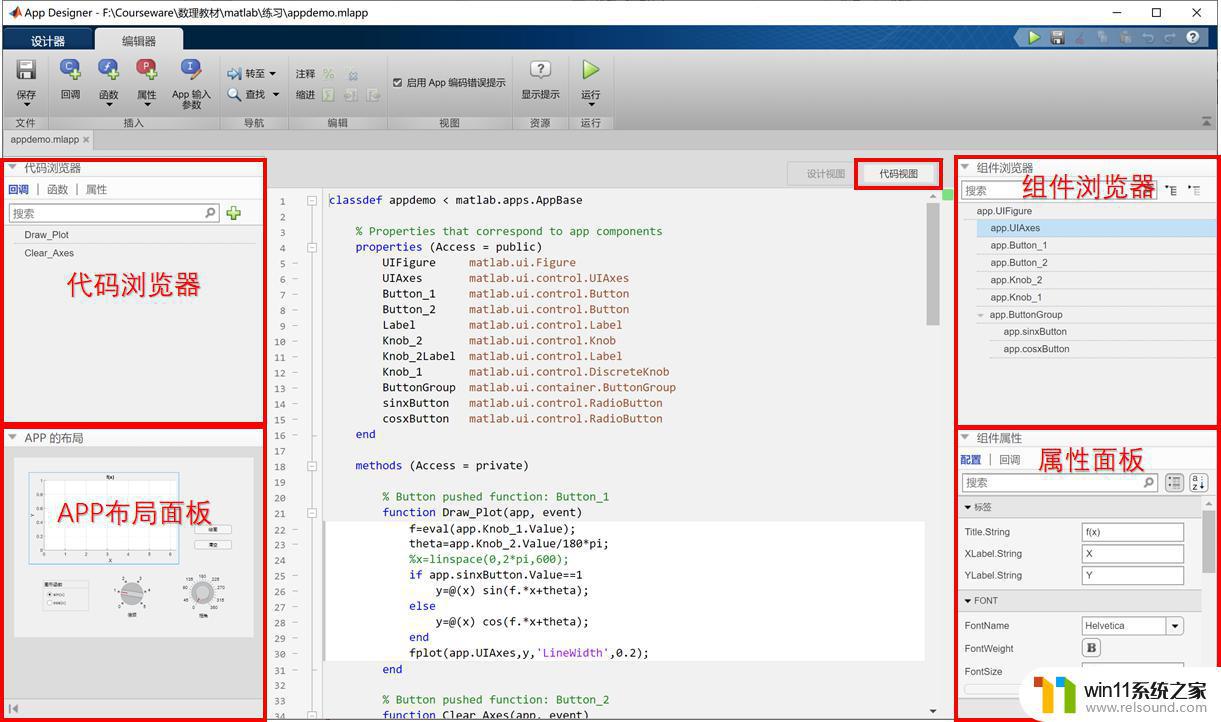 代码视图2.App组件常用组件容器组件 仪器组件
代码视图2.App组件常用组件容器组件 仪器组件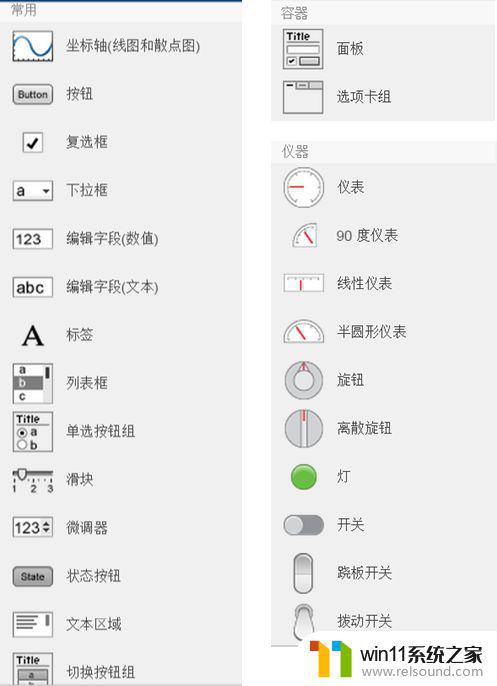
e.g. 建立一个App用户界面,该界面包括1个坐标轴,2个旋钮,2个按钮和1个按钮组。
① 打开App设计器窗口,添加组件。
添加组件(拖入界面)
旋钮 离散旋钮 按钮 单选按钮组 坐标轴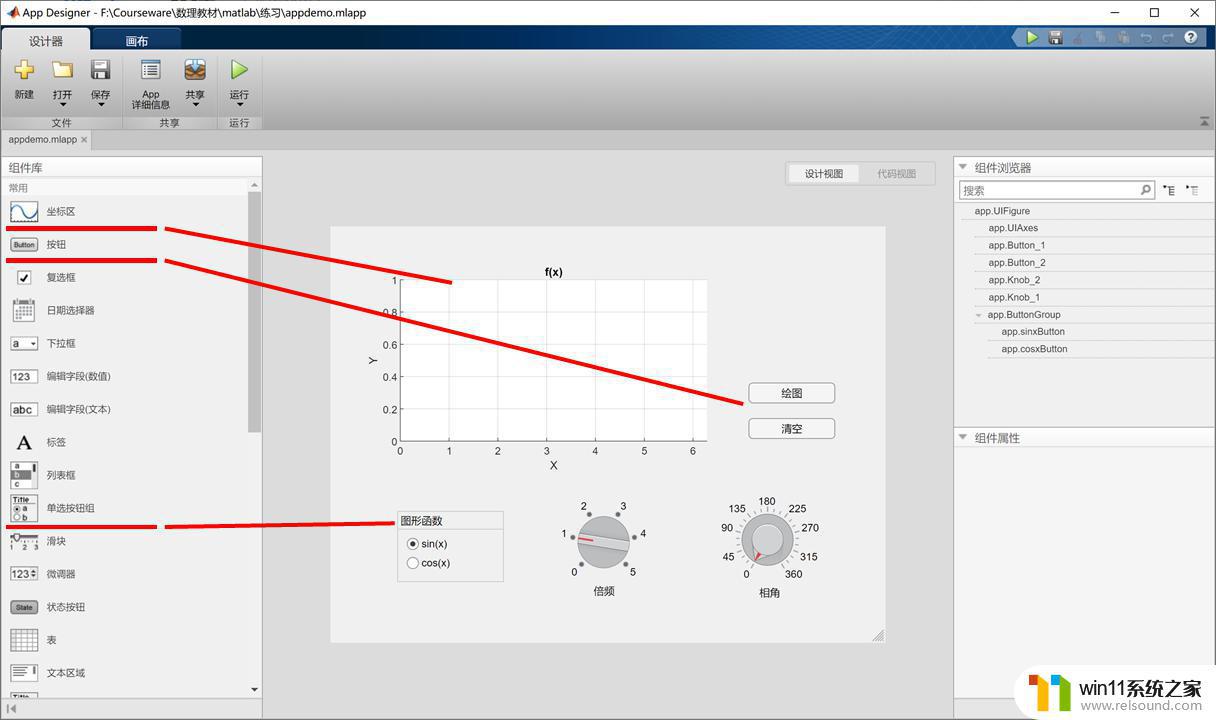
保存用户界面
文件名为:AppDemo.mlapp② 利用属性面板设置组件对象的属性。
设置旋钮属性
值、最小值、最大值 刻度间隔 旋钮下标签的文本属性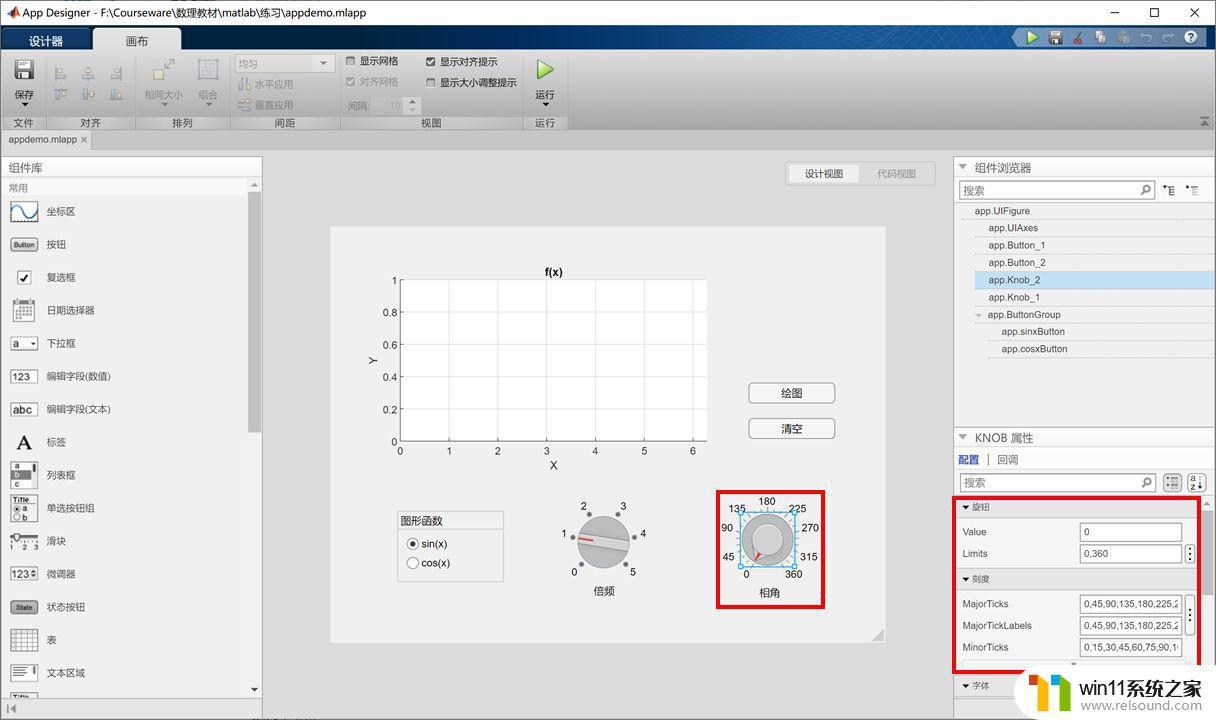
设置单选按钮组属性
按钮组标题 单选钮的文本属性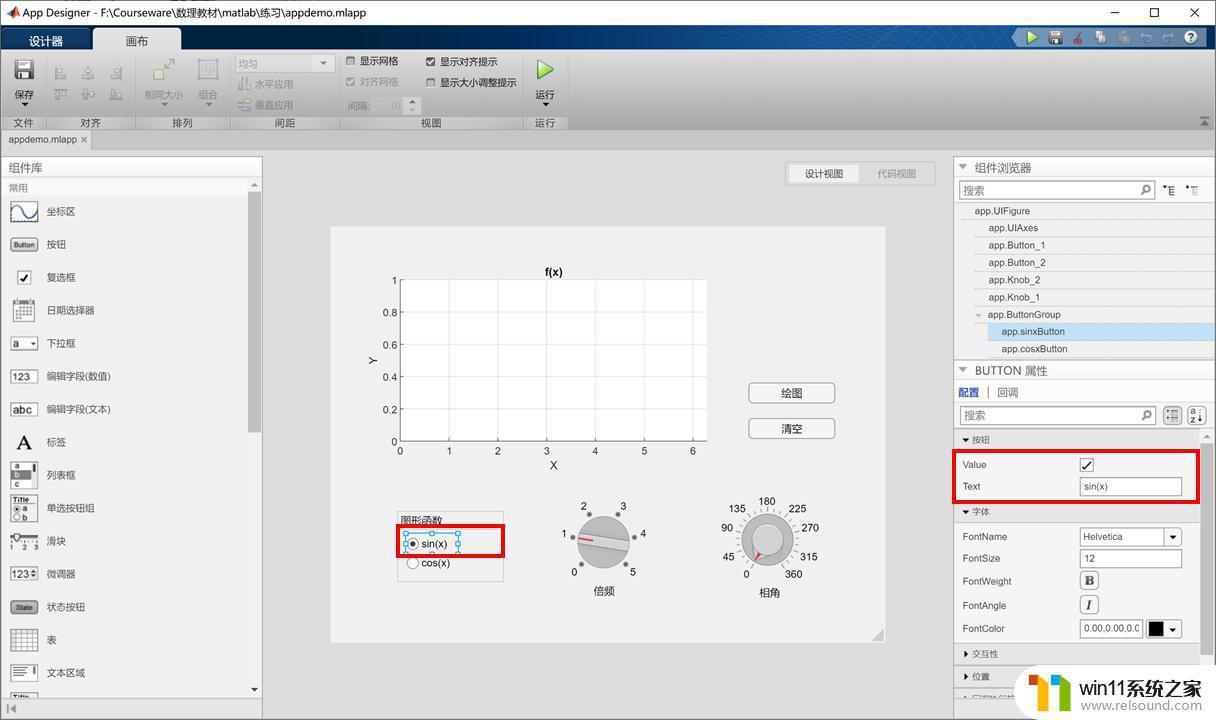
设置离散旋钮属性
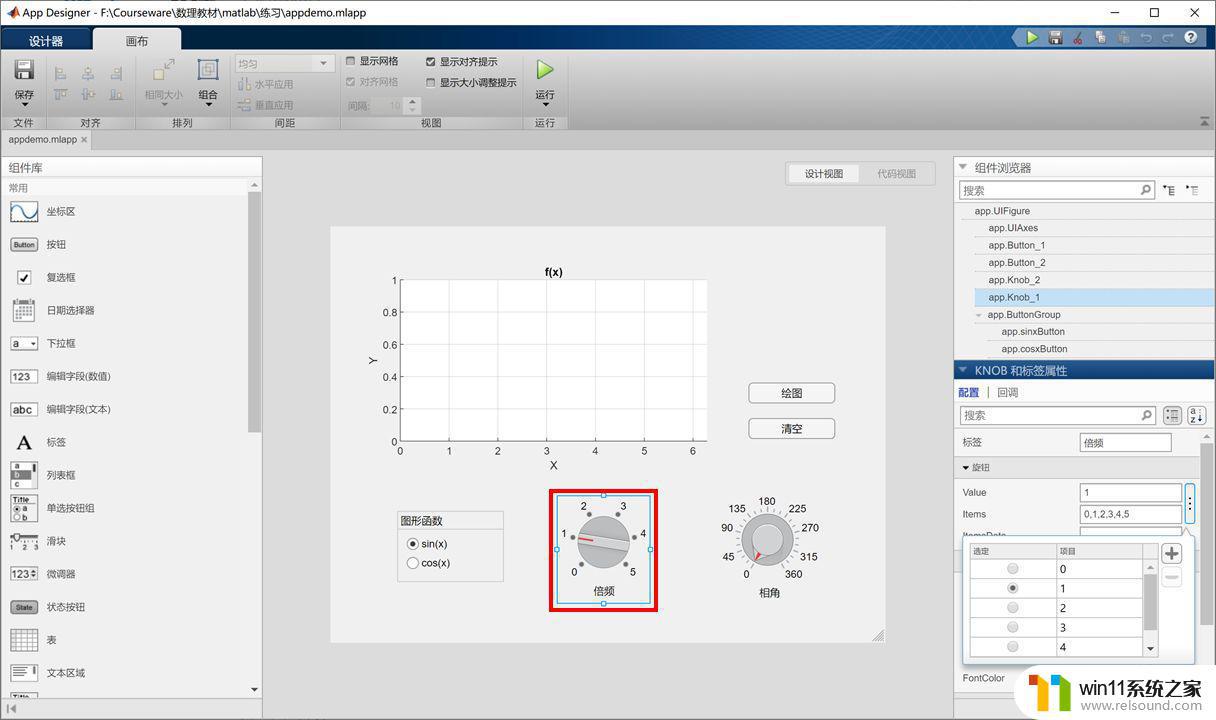
③ 定义回调函数
设置回调属性,输入自定义函数名。转至函数内容编辑
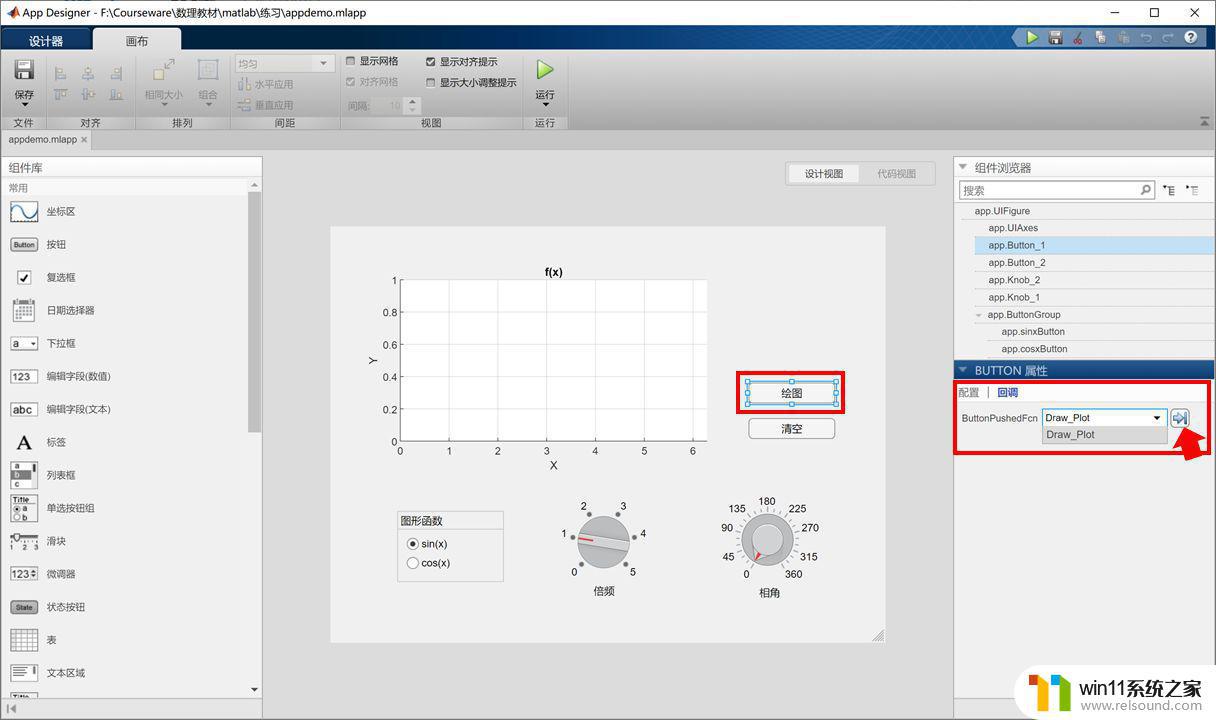 3.App程序
3.App程序App程序采用面向对象设计模式,声明对象、定义函数、设置属性和共享数据都封装在一个类中,一个MLAPP文件就是一个类的定义。
① 类的基本结构
properties段:属性的定义,主要包含属性声明代码。
methods段:方法的定义,由若干函数组成。回调函数只有一个参数app,为界面句柄,存储了界面中各个成员的数据。
classdef 类名 < matlab.apps.AppBase
properties (Access = public)
…
end
methods (Access = private)
function 函数1(app)
…
end
function 函数2(app)
…
end
end
end 存取数据和调用函数称为访问对象成员。
② 访问权限
public:可用于与App的其他类共享数据。
private:只允许在本类中访问。以下属性和函数的默认访问权限为private。
属性的声明 界面的启动函数startupFcn 建立界面组件的函数createComponents 回调函数e.g. 继续实现上文界面的绘图功能。单击“绘图”按钮,以“倍频”旋钮的值和“相角”旋钮的值为三角函数的参数绘制曲线。单击“清空”按钮,清除坐标轴中的图形。
“绘图”按钮的回调函数
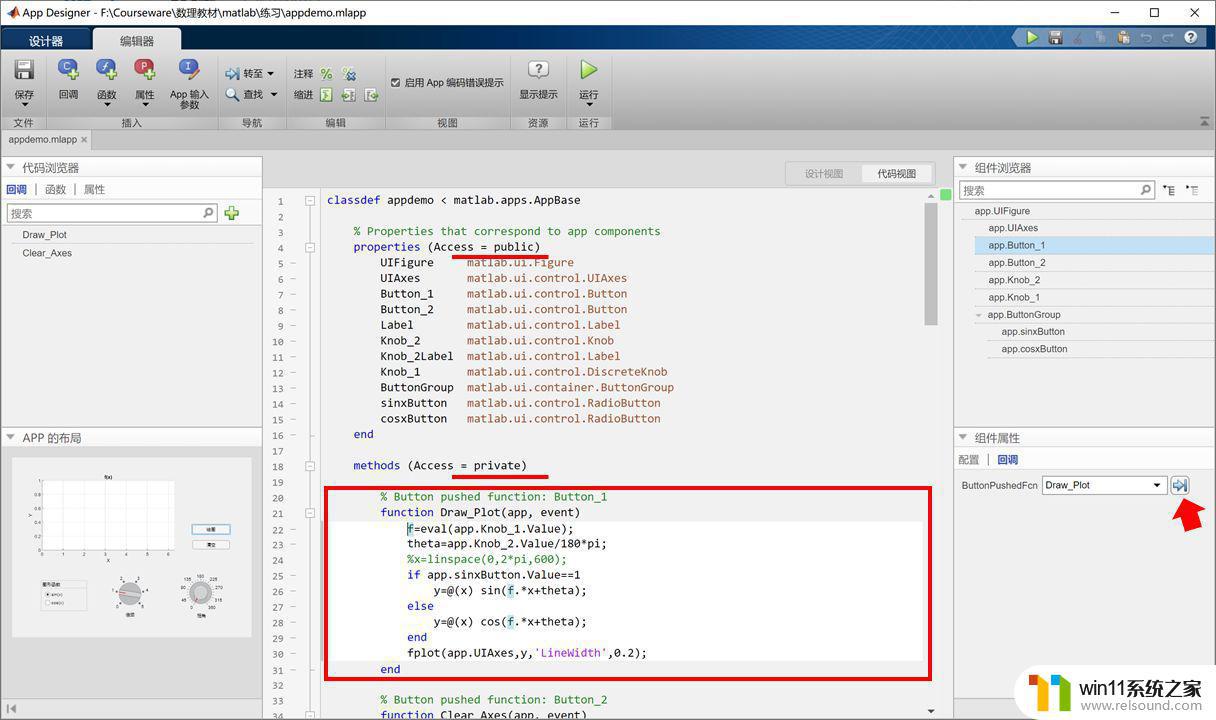
“清空”按钮的回调函数
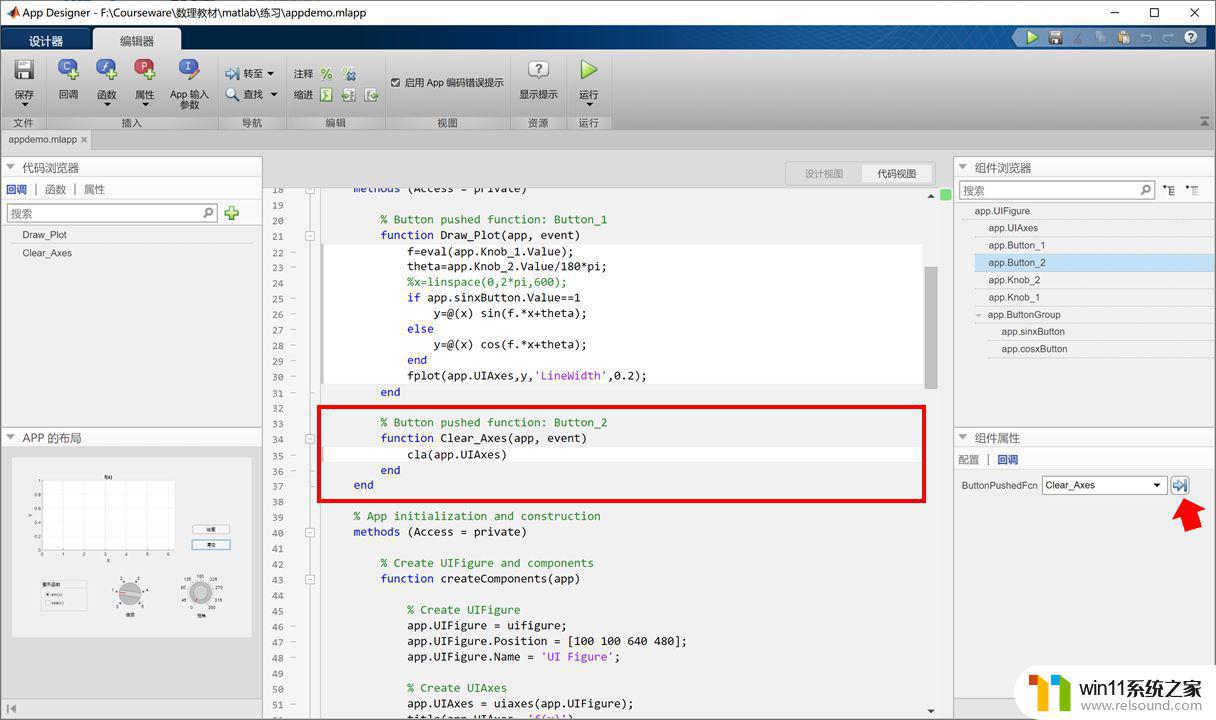
③ 运行App
在App设计器窗口中按“F5”键或单击工具栏上的“运行”命令按钮。 在MATLAB主窗口的当前文件夹双击MLAPP文件。 在命令行窗口输入MLAPP文件的主文件名。④ 打包App应用
单击App Designer窗口的“设计器”选项卡工具栏中的“App应用打包”按钮,弹出“应用程序打包”对话框。
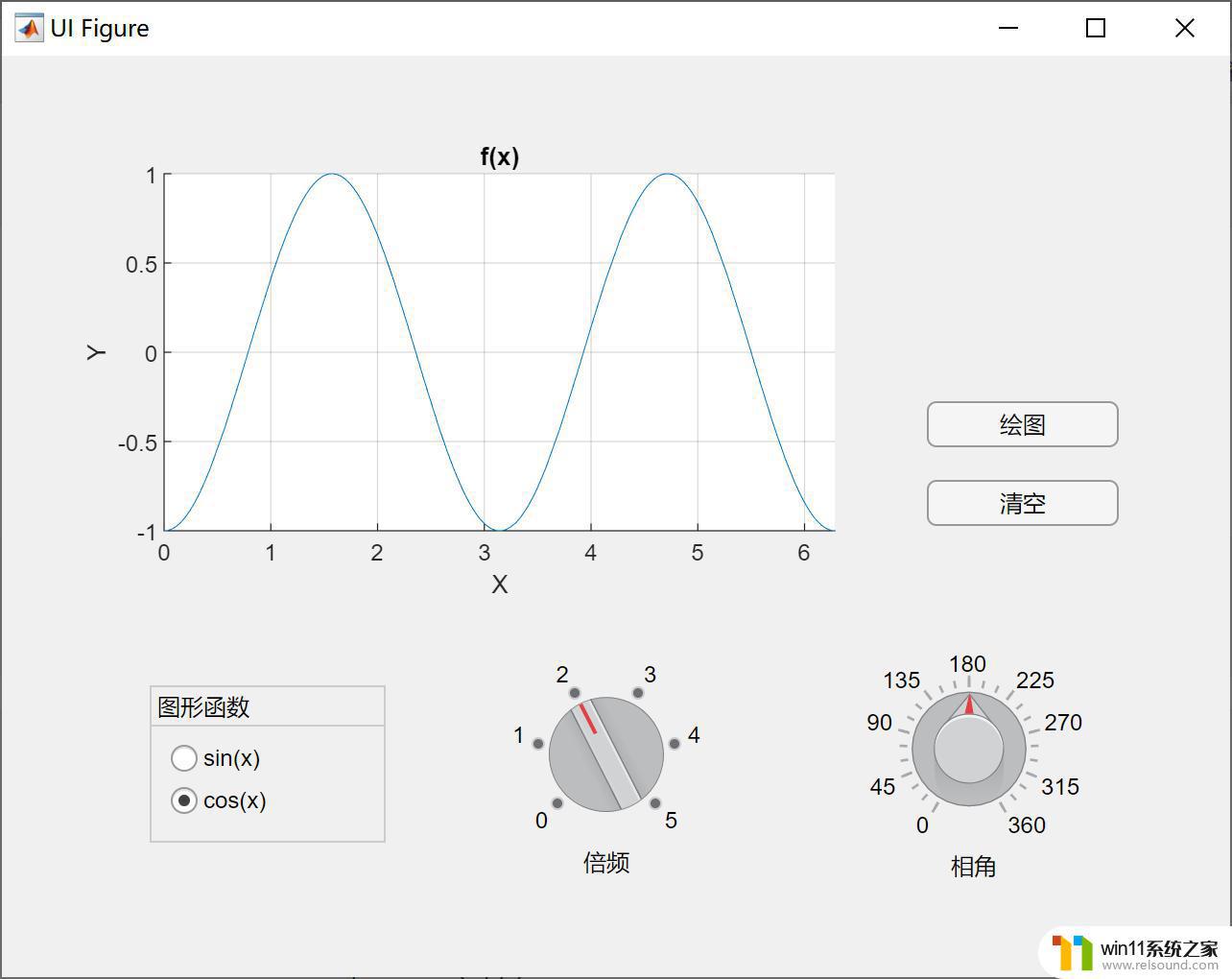
通过本文的介绍,我们学习了如何使用Matlab的App设计工具来创建一个基本的GUI并将其保存成.mlapp文件。同时,我们也了解了如何运行.mlapp文件并进行调试。这样的工具不仅可以帮助我们更加高效地开发Matlab应用程序,也可以帮助我们更好地展示自己的研究成果。希望大家能够学以致用,将Matlab的App设计工具应用到实际工作和研究中。















